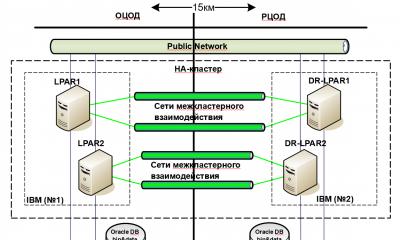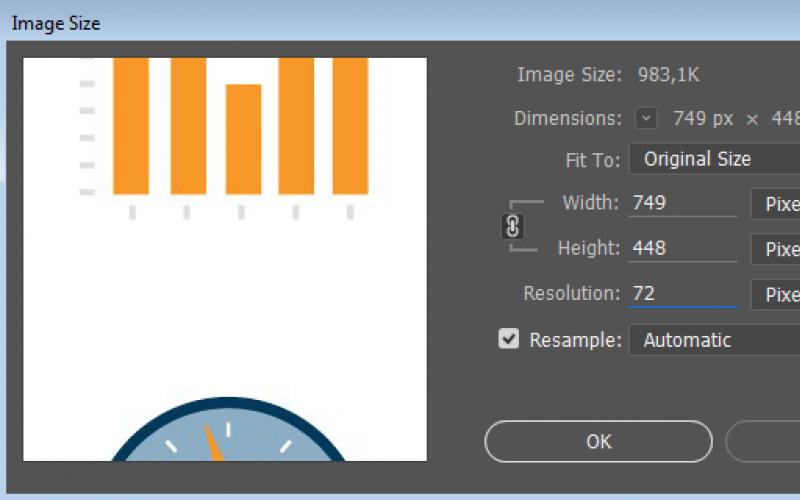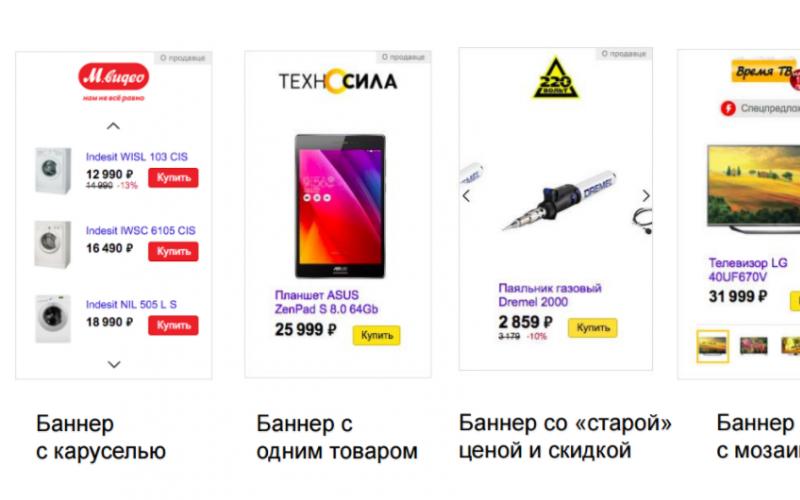Добрый день дорогие пользователи сайта pspiso.ru сегодня я расскажу вам как записывать на болванку игры для xbox360 формата XGD3.
Что вам понадобится для успешной записи
-двухслойный диск формата DVD RDL с памятью объёмом в 8.5 гб почему именно такой диск потому что игры для нашей коробки весят 8.14 гб запомните диск должен быть ОБЯЗАТЕЛЬНО ДВУХСЛОЙНЫЙ и желательно от компании Verbatim так как они выпускают самые качественные диски ни в коем случае не покупайте диски от компании Smart track диск просто не запишется и испортится проверял на личном опыте 5 дисков испортил
-программа imgburn желательно последней версии скачать её можно от сюда и скачиваем там же файл с русским интерфейсом находится ниже
-прямые руки и голова на плечах
Ну что же начнём:
Инструкция по работе с программой ImgBurn v2.5.6.0 для записи игр формата XGD3
Установка программы ImgBurn v2.5.6.0 для записи игр формата "XGD3 - образ игры 8.14 Гб":
1. Скачиваем программу и русификатор ImgBurn версия 2.5.6.0
2. Устанавливаем ее и закрываем.
3. Для русского языка перемещаем файл "russian.lng" в Program Files > ImgBurn > Languages.
4. Запускаем ImgBurn v2.5.6.0 > Tools > Settings > General > Language > Русский и нажимаем Ok. Готово.
Настройка программы ImgBurn v2.5.6.0 для записи игр формата "XGD3 - образ игры 8.14 Гб":
1. Запускаем ImgBurn v2.5.6.0 > Сервис > Настройки.
2. Выбираем Чтение > ставим галку на "DVD" а с "MDS" и "CCD если есть" снимаем.
3. Выбираем Создание > ставим галку на "DVD", а с "CUE" и "MDS" снимаем.
4. Выбираем Запись > ставим точку, где написано "Указанное", и прописываем рядом с надписью "Сектора в слое 0" эти цифры "2133520"
P.S. LayerBreak=2133520 - это новый переход на второй слой диска; только для игр формата "XGD3 - образ игры 8.14 Гб" прописываем "2133520"!
LayerBreak=1913760 - это переход на второй слой диска для игр формата "XGD2 - образ игры 7.05 Гб или 7.30 Гб" прописываем "1913760"!
!!!ВАЖНО!!! Не забывайте менять эти числа в настройках в зависимости от того, какие игры Вы будете записывать.
Неправильный ввод или ваша забывчивость приведет к порче болванки.
5. Чуть ниже "Приоритет процесса" выбираем "Наивысший" и нажимаем "OK". Все, программа для записи "XGD3 - образ игры 8.14 Гб" настроена.
Инструкция для записи игр только для формата "XGD3 - образ игры 8.14 Гб" через программу ImgBurn v2.5.6.0:
Запись производится на диск DVD+R DL 8.5 GB двухслойные DVD.
1. Выберите пункт "Записать образ на диск" (первая картинка в программе)
2. Источник - указываем путь к папке с игрой и выбираем "dvd" файл, а не iso.
Проверка - снимаем флажок, если есть.(находится над картинкой начать запись диска обязательно снимите галочку!!!)
Скорость записи - ставим 2.4х(скорость лучшек ставить такую но если хотите побыстрее записать то можно ставить скорость 4х но при этом у вас обязательно должен быть диск от компании verbatim
Нажимаем значок "Запись".
3. ImgBurn выдаст сообщение о том, что не хватает места на диске для записи образа. Он спросит, хотите ли Вы продолжить запись. Нажмите кнопку "ОК".
4. Появится ошибка "Set L0 Data Zone Capacity Failed!". Нажмите кнопку "Продолжить".
5. Начнется запись образа на диск.
6. 49% переход на второй слой диска LayerBreak=2133520.
7. 50% - Продолжение записи на второй слой диска.
8. Время записи 28 минут.
9. Играет музыка и появляется сообщение: "Operation Successfuily Completed!" - запись произведена успешно. Нажимаем кнопку "ОК"
10. Наблюдаем информацию о диске "Статус: завершен" и то, что он "не пустой". Закрываем программу. Вытаскиваем диск, его можно использовать.
СОВЕТ!!! При записи игр отключите и закройте ВСЕ приложения (браузер, торрент-клиент и так далее).
Торрент-клиент закройте через Файл > Выход. Должна работать только программа ImgBurn и ничего больше. Удачи!!!
Так что делать если вы скачали игру а в папке нет dvd файла? Вам придётся создать его самостоятельно:
Создать текстовый файл (Текстовый документ.txt), переименовать его в то же наименование как у iso-файла(скопируйте название исо файла и назовите dvd так же) и сменить расширение с txt на dvd (.dvd). Открыть созданный файл с помощью блокнота и вписать в него две строки: LayerBreak=1913760 .iso(писать надо именно в две строки в первой LayerBreak=1913760 а во второй.iso) Сохранить файл. Готово можете записывать игру.
PS: чаще всего исо файл и двд файл находятся в рар архиве в папке с игрой разархивируйте его содержимое в папку с игрой и готово.
Зачастую владельцы консолей не спешат отдавать n-ное количество денег за лицензионную игру, тем более, если они не уверены на 100%, что она им понравится. Можно записать бесплатно скачанную игру из интернета или сделать копию лицензионной игры, которая есть у знакомого.
Подготовка к записи
Записать игру для Xbox 360 на диск совсем не сложно, но нужно подходить к этому вопросу очень ответственно , чтобы его не испортить.
В наших мастерских производится прошивка Xbox 360 . Вы можете смело довериться многолетнему опыту наших специалистов. Звоните и записывайтесь!
Для начала нужно скачать игру из любого свободного источника. Это может быть GOD-контент или образ формата.iso, .nrg. Далее нужно купить подходящий диск и скачать нужный софт .
Диск для записи игры на Xbox 360
Игры нужно записывать только на двухслойные DVD-R Dual Layer (DL) . При записи их не нужно переворачивать на другую сторону, чтобы добавить на них какую-то информацию.
Следует обратить внимание на качество дисков. Как говорится, «скупой платит дважды», что к нашему случаю очень даже подходит. Лучше купить несколько качественных дисков , чем купить несколько десятков тех, которые вряд ли переживут больше одного запуска.
Считается, что диски Verbatim и TDK - самые качественные , поэтому лучше всего покупать именно их.

Игры, записанные на диск с помощью компьютера
Записать две-три игры на один диск можно, но, к сожалению, приставка их запускать не будет . Box-hint Один диск — одна игра!
Через что записывать игры на Xbox 360
Программ для записи очень много, и они могут отличаться некоторыми функциями, но цель у них у всех одна – записать данные с компьютера на диск , с чем они успешно справляются.
Вот несколько названий программ, которые помогут записать игру на диск:
- CloneCD;
- ImgBurn;
- Astroburn Pro или Lite;
- Nero и другие.
Как пользоваться той или иной программой, можно посмотреть на YouTube или прочитать мануал/руководство пользователя на официальном сайте разработчика. Единственное, на чем хочется акцентировать внимание – записывать диск лучше всего на медленной скорости . Процесс записи будет длиться дольше, однако, в конечном итоге, вероятность непредвиденных ошибок будет намного меньше.
XGD3
Некоторые читатели могли не знать, но для записи игр XGD3 потребуется специальный привод .
XGD3 (Xbox Game Disc 3) – это новый формат дисков, который был создан во время ожесточённой борьбы разработчиков с пиратством. Говоря простыми словами, чистые диски XGD3 не получится купить в ближайшем магазине, а значит, пиратам будет еще сложнее записать их в домашних условиях. На сегодняшний день способ копирования таких дисков все-таки был изобретен, но для этого требуется привод для компьютера , на который установлена специальная прошивка .
Для запуска копии игры XGD3 на приставке должна быть прошивка привода версии LT+ 2.0 или 3.0. Более ранние версии прошивки не подходят.
Чтобы играть в Xbox 360, вам в любом случае потребуется диск с игрой, однако его вовсе не обязательно покупать, ведь вы можете записать его прямо на своем компьютере. Процесс достаточно долгий, но благодаря данной инструкции не вызовет у вас проблем. Вам понадобится диск DVD-R DL, образ игры, который вы скачали ранее в интернете, утилита ABGX360, программа BurnerMAX Payload Tool, а также ImgBurn. Весь софт распространяется бесплатно, его можно скачать на сайте официального разработчика. Проверьте ваш диск на предмет царапин и пыли, убедитесь, что он целый. Образ игры должен быть скачан заранее из вашего собственного источника. Теперь вы можете приступить к записи.
Как записать игру на диск для Xbox 360: установка и настройка ABGX360
Данная утилита нужна для исправления образа игры. Часто в них допускаются различные ошибки, и без этой программы обойтись нельзя. На данном этапе вам понадобятся:
- Скачанный образ игры.
- Программа ABGX360.
Зайдите на официальный сайт утилиты https://abgx360.xecuter.com и выберите свою операционную систему. Скачивать нужно только инсталлятор,то есть, файл со словом “Installer”.
- Нажмите дважды по скачанному файлу и поставьте галочки возле всех пунктов.


- Директория установки должна быть на локальном диске вашего компьютера.


- Как только установка закончится, вы увидите слово “Close” в правом нижнем углу.


- Данная программа достаточно примитивна и проста, поэтому не создает свой ярлык на рабочем столе. Вам нужно самостоятельно найти ее, воспользовавшись поисковой строкой.


- Как только откроется утилита, перейдите в раздел “Options”.


- Здесь вам нужно в точности повторить галочки со скриншота ниже. Расставьте их и проверьте правильность.


- Теперь повторите процедуру во вкладке “AutoFix”.


- Вот и всё. Вам осталось выбрать файл образа игры, кликнув на кнопку с иконкой папки.


- Затем нажав на большую фигурную кнопку “Launch” Ваш образ моментально пропатчится и будет готов к дальнейшей работе.


- Если вы увидели такое окно, то всё сработало верно.


Как записать игру на диск для Xbox 360: настройка Burner MAX Payload Tool
Данную программу вам нужно будет просто запустить и выбрать в ней свой DVD привод. Она будет включена во время всего периода записи.
- Перейдите по ссылке http://www.afterdawn.com и скачайте утилиту.


- Во время установки следует быть особо внимательным, так как данная утилита сначала скачивает официальный диспетчер загрузки, и только потом саму программу. Увидев такое окно, нажмите “Далее”.


- Увидев специальные предложения, вам нужно нажать “Отклонить”.


- После скачивания вы увидите файл с расширением.exe в своем архиве.


- Открыв его, запустится Burner MAX Payload Tool. В строке сверху выберите свой DVD привод и нажмите на кнопку “Burner Max”. Оставьте программу включенной.


Как записать игру на диск для Xbox 360: установка ImgBurn и запись
- Вам осталось установить и настроить последнюю утилиту. Скачайте её с сайта
- После этого нажмите на запись. Процесс запущен и продлится несколько минут. Воздержитесь от любой работы за компьютером в этот момент, его лучше не трогать. Как только запись закончится, извлеките диск и проверьте в Xbox 360.


Принять решение о покупке той или иной компьютерной игры для своей приставки достаточно сложно, если перед этим ты не попробовал эту игру в деле. И для тех, кто не хочет приобретать лицензионную копию на авось, мы предлагаем подробную инструкцию о том, как записать диск для Xbox 360. Это руководство поможет вам создавать игровые диски, которые сможет прочитать ваша приставка.
Как записать диск на Xbox 360 — основы
Для того, чтобы мы получили полностью работоспособный диск, необходимо выполнить несколько условий. Во-первых, нужно найти и скачать в интернете игровой пакет (архив или образ с той или иной игрой). Найти такие файлы с играми не представляет большого труда. Воспользуйтесь, например, данной ссылкой . Во-вторых, вам потребуется собственно диск и специальная программа, с помощью которой можно записать скачанный образ на диск и сделать так, чтобы приставка смогла его прочитать.
Что касается дисков, обращаю ваше внимание на то, что для Xbox 360 нужно покупать диски только формата DVD+R Dual Layer. Практика показывает, что остальные типы дисков практически никогда не считываются приставкой. Здесь кто-то может возразить: а как же DVD-RW? Их Xbox 360 тоже читает. Правильно — читает, однако с каждым таким прочитанным диском срок службы вашей приставки будет неумолимо сокращаться из-за повреждения привода (причина — различная структура дисков). Также не советую вам экономить на качестве диска — лучше купите несколько штук от известного производителя, чем несколько десятков дисков непонятного качества.
Далее несколько слов о принципе записи. Он такой: одна игра — один диск, и никак иначе. Как ни старайтесь, но записать несколько небольших игр на один диск не получится. Точнее получится, но приставка не будет читать такие диски. Образы дисков подбирайте с расширениями *iso/*dvd или *nrg.
Как записать диск: необходимые программы
Для записи рекомендую вам скачать программу Astroburn (в бесплатной версии Lite или Pro). Astroburn Lite можно скачать непосредственно с сайта производителя . Ну а «вылеченную от жадности» копию Astroburn Pro можно найти . При установке не забудьте убрать галочку с пункта инсталляции Яндекс-браузера (куда его только не пихают сейчас!), и установите сначала демо-версию, а затем активируйте программу — при этом ключ у вас никто не попросит. Наша инструкция будет для облегчённой версии программы, хотя особых отличий в процессе записи образа на диск между Lite и Pro нет.
Итак, после установки Astroburn запустите программу и выберите вкладку «Образ». Далее выбираем путь к нашему образу (иконка справа от строки пути) и нажимаем «Открыть». Дальнейшие наши действия будут зависеть от того расширения, которое имеет файл образа записываемой игры. Если там указано расширение *nrg, то нужно выбрать его, а для *iso/*dvd выбираем второй вариант — с расширением *dvd. Далее вставляем новенький DVD-R и отмечаем в программе привод, в который вставлен диск. Напомню, что нельзя использовать для Xbox 360 перезаписываемые диски, если вы хотите, чтобы приставка прослужила вам долго. После загрузки диска в окне программы с левой стороны появится информация о нём — свободное пространство и размер записываемого образа.
Замечу, что на пустой диск DVD+R Dual Layer (двухслойный диск) поместится практически любая современная игра. Если же по каким-то причинам размер образа окажется больше размера диска, вы увидите соответствующую информацию в том же окне — хотя такая информация появится, скорее всего, лишь в том случае, когда вы вставили не чистый диск, а с уже записанной информацией. В этом случае поменяйте диск на чистый.
Теперь выбираем подходящую скорость записи, и здесь я советую вам выбрать минимальную скорость. Дело в том, что при записи на больших скоростях возможно создание некачественных дисков, которые либо не будут грузиться, либо будут создавать проблемы уже в процессе игры (зависания и прочее). Поэтому лучше подождать несколько лишних минут, чем выполнять эту процедуру повторно, приобретая новый диск.
Выставив настройки скорости, поставьте галочку у пункта «Проверить» и нажмите «Начать запись». Собственно говоря, на этом статью можно было бы и закончить, однако иногда Xbox может и не видеть записанные диски. Что в этом случае делать? Ответ очевиден — пробовать другие программы.
Другие программы записи дисков для Xbox 360
Замечу сразу, что идеальной программы для записи дисков вообще и на Xbox в частности не существует, так как слишком много факторов могут влиять на работу подобных программ. Это и характеристики операционной системы, и различные конфигурации компьютерного «железа». Именно поэтому я и хочу предложить вам ещё пару хороших программ, из которых останется выбрать наиболее подходящую. Ну а потренироваться на предмет совместимости вполне можно и на не слишком дорогих болванках (только нужного типа — DVD-R): если уж приставка или иное устройство увидят диски, записанные с помощью какой-либо из описанных программ, то и остальные она будет читать безупречно.
CloneCD
Текущая версия программы доступна по этой ссылке (скачивание начнётся автоматически с сайта производителя): Устанавливаем программу и жмём «Write from ImageFile», после чего нажимаем «Browse» и указываем путь к нашему образу. Там же вы увидите пункт «Delete after a successful write» - если хотите удалить образ после записи, поставьте галочку. Выбрав образ, нажимаем справа внизу «Next» («Далее»), после чего выбираем привод и также нажимаем «Next». Теперь выбираем скорость, нажимаем ОК и ждём окончания записи. В конце программа выдаст нам надпись «Writing finished» («Запись окончена») - останется только подтвердить, и диск готов! Как видим, в этой программе записывать диски проще простого.
ImgBurn
Рабочую версию данной программы можно найти на всем знакомом рутрекере . Там же содержится и руководство по записи дисков. Отметим некоторые моменты. После установки и запуска программы проверьте настройки и сверьте их с указанными на картинках по ссылке (смотреть под плюсиком с названием «Фак по версии imgburn 2.5.6.0»). После этого нажимаем на «Write image file to disc» и выбираем файл образа в левом верхнем меню «Source» («Источник»). Затем нужно выбрать требуемую скорость (справа внизу «Write speed») и нажать слева внизу иконку с изображением дисков. В следующем меню проверяем, что галочка стоит на нижнем пункте «Write until end of disc», и нажимаем ОК. Далее в небольшом меню (если оно появится) выбираем правое окно «Продолжить» и ждём окончания записи, о чём нам сообщит надпись «Operation Successfully Completed» в появившемся окошке.
Для тех кто собирается писать игры приводом прошитым iXtreme Burner Max на 100% - специальная инструкция. Далее речь пойдет о записи с обрезанием образа XGD3 игр (работает только на приставках не выше LT+ 2.0 с дашбордом 13599).
Те, кто не успел купить прошитый привод и желает записывать XGD3 диски на обычном приводе, может воспользоваться способом, описанным в статье Запись дисков XGD3 на непрошитом приводе. Если перед записью игры под прошивку LT+ 3.0 вам необходимо пропатчить образ под прошивку LT+ 2.0 воспользуйтесь
Этой инструкцией
Необходимые компоненты, чтобы осуществить безошибочную запись болванок для XBOX 360:
1) пишущий привод (не старый, так как на старых приводах часто возникают ошибки), отлично подходит Asus, Pioneer, LiteOn и Samsung, кстати, если вы пишите диски для приставок XBOX 360 с прошивкой до LT+ 3.o, то вы можете использовать любой внешний привод тех же производителей.
2) двухслойная болванка DVD+R DL, желательно Verbatim (также неплохо пишутся Mirex, болванки обязательно должны быть «+») ;
3) образ с игрой. Обычно он состоит из двух файлов - <Название игры>.iso и <Название игры>.dvd.
Запись игр XBOX 360
1) Скачиваем последнюю версию программы ImgBurn .
Download
2) Инсталлируем и запускаем программу. Выбираем опцию «Write ImageFile to Disc» («Запись образа на диск»).
3) Нажимаем обзор и выбираем файл.dvd необходимой нам игры, предварительно распаковав программой WinRAR, если скачанная игра содержится в одном или нескольких архивах, несмотря на количество частей архива, нажимаете правой кнопкой мыши «Извлечь» на любой из его частей (ремарка для тех, кто постоянно спрашивает как записать поделенный на части архив). Далее нажимаем «Открыть».

Если нет dvd-файла (<название_образа>.dvd):
А. Проверить образ (<название_образа>.iso) с помощью программы abgx360, при этом если dvd-файла вообще не было он будет создан программой abgx360, при неправильном содержании файла оно будет исправлено.
Б. Создать текстовый файл (Текстовый документ.txt), переименовать его как iso-файл и сменить расширение с txt на dvd (<название_образа>.dvd). Чтобы поменять расширение в Windows 7 необходимо поставить галочку в меню «Свойста папок» в Панели Управления.
Открыть созданный файл с помощью блокнота и вписать в него две строки:
LayerBreak=1913760 <Название_образа>.iso
В. Скопировать dvd-файл с любого другого образа игры, сменив имя (<Название_образа>.dvd) и вторую строку внутри файла на наименование iso-образа (<Название_образа>.iso). Сохранить файл.
4)
Настройка программы ImgBurn перед записью:
Выбираем скорость записи, выставляйте всегда минимальную, не выше 4X (можно ставить 1х скорость). Выбираем привод, которым будем записывать игру. В настройки самой программы лезть никуда не надо, все оптимальные настройки выставлены по умолчанию. В результате жмем на Write и ждём окончания записи.

Запись дисков XGD3
1) Проделываем все по 4 вышеуказанным пунктам.
2) После того, как мы нажали запись образа, появится окно, выбираем «Write until end of disc», по умолчанию она выбрана. (см. рис).


В ImgBurn версии 2.5.6.0 это окно не появляется.
4)
Когда диск запишется, то вы увидите окно успешного завершения
операции: